Az LDPlayer ma az egyik legnépszerűbb Android emulátor a számítógépeken. Ebben a cikkben hasznos tippeket adunk az LDPlayer használatához, hogy a lehető legjobban kiaknázza az Android élményét számítógépén.
Hasznos tippek az LDPlayer használatához
- Cserélje le az LDPlayer verziót az overlay beállításokon keresztül
- A képernyőképek LDPlayerre mentésének helye
- Az LDPlayer gyakori billentyűparancsai
- Hogyan találhat számítógép konfigurációs információkat az LDPlayeren
- Hogyan lehet megváltoztatni az LDPlayer nyelvét
- Mini mód
- Virtuális GPS
1. Cserélje le az LDPlayer verziót az overlay beállításokon keresztül
Az LDPlayer összes verziója lecserélhető az overlay beállításokkal, így a felhasználók az adatok elvesztése nélkül frissíthetnek. Nyissa meg az új verzió telepítőcsomagját, majd kattintson a Overlay telepítése gombra. Ne módosítsa a telepítési útvonalat, hogy megőrizze adatait. Even if you reinstall the same version, your data remains safe.

Megjegyzés: Nincs szükség az LDPlayer korábbi verzióinak eltávolítására.
2. A képernyőképek LDPlayerre mentésének helye
Hová mentik az LDPLayer képernyőképeit? A képernyőkép készítése után egy kis ablak jelenik meg a jobb alsó sarokban.
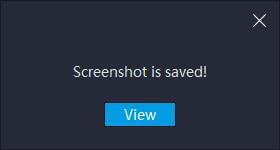
Kattintson a Megtekintés gombra a fájlok helyének megnyitásához.
3. Az LDPlayer gyakori billentyűparancsai
Az LDPlayer alapértelmezett billentyűkiosztással rendelkezik. Ügyeljen arra, hogy a billentyűzetkiosztás megfeleljen az alapértelmezett billeteknek az LDPlayer megfelelő működéséhez.
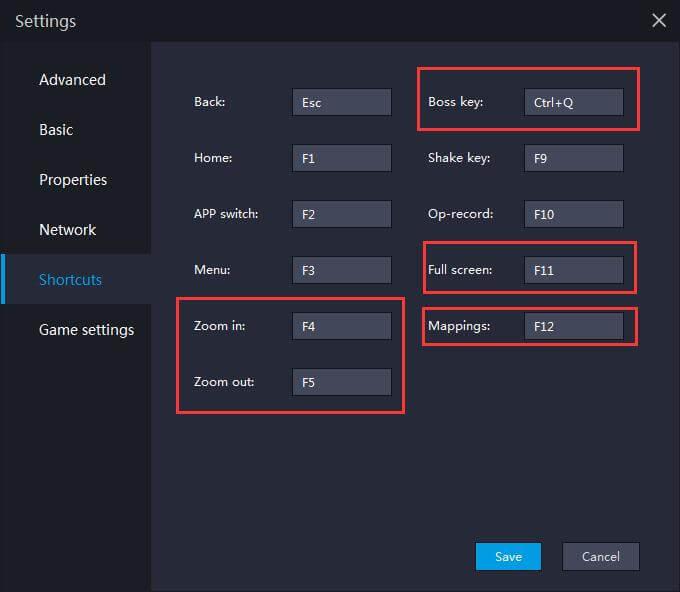
4. Hogyan találhat számítógép konfigurációs információkat az LDPlayeren
A számítógép konfigurációs információi az LDPlayer jobb felső sarkában található Diagnosztikai információ menüben érhetők el.
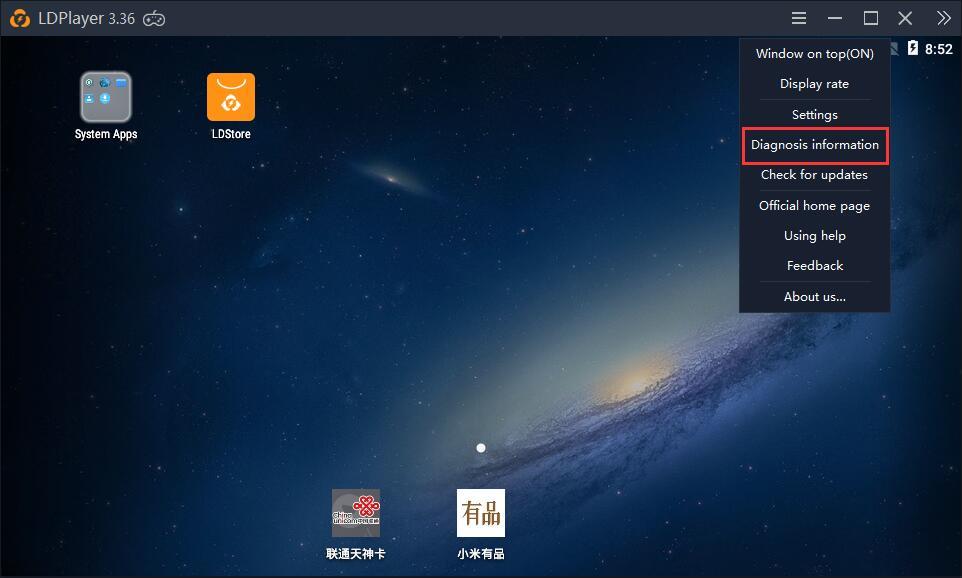
5. Hogyan lehet megváltoztatni az LDPlayer nyelvét
Kattintson a Beállítások gombra a jobb oldalon, majd válassza ki a kívánt nyelvet a Nyelv legördülő menüből.
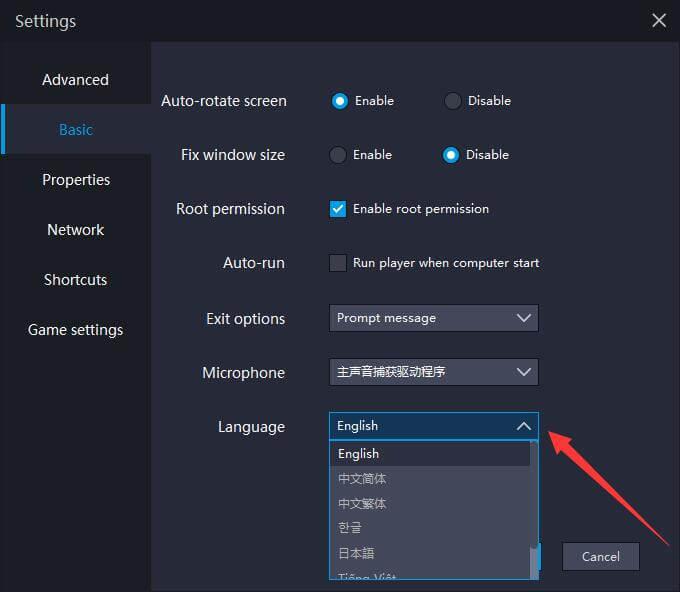
A módosítások érvényesítéséhez indítsa újra a szoftvert.
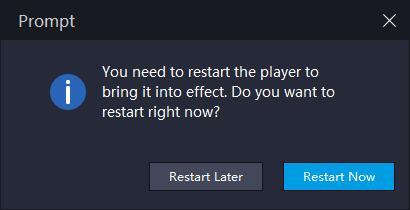
6. Mini mód
A Mini mód lehetővé teszi, hogy az emulátort minimalizálja a számítógépes munka közben is játszhasson. Az ikon a képernyő jobb felső sarkában található.
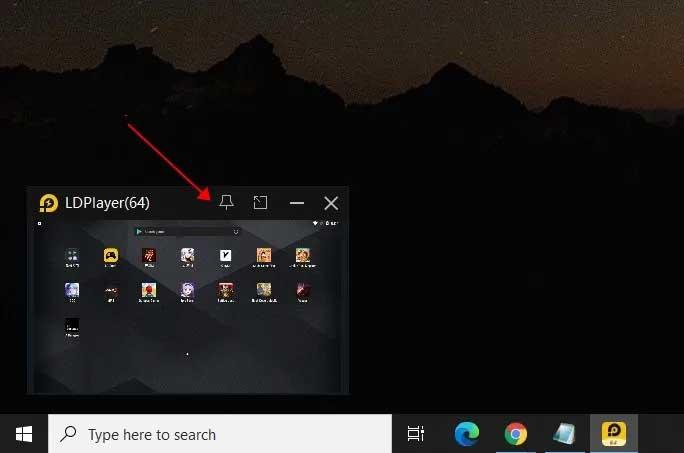
Használja a Ctrl+F1 billentyűparancsot az összecsukáshoz, majd a Ctrl+F11 kombinációt a kilépéshez.
7. Virtuális GPS
A Virtuális GPS funkció elérhető a fő felületen. Használja a Ctrl + 7 billentyűparancsot a megnyitáshoz, majd keressen a kívánt hely után.
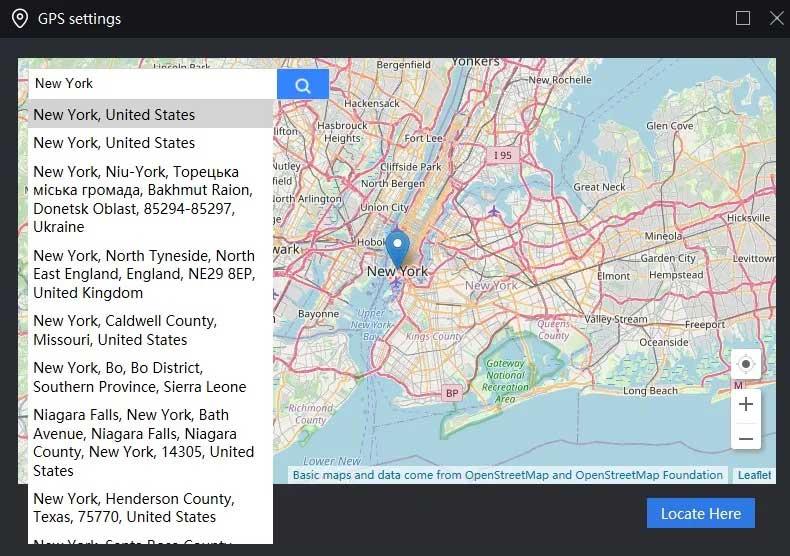
- Írja be a kívánt helyet a keresőmezőbe vagy húzza a térképet.
- Kattintson a Helymeghatározás gombra.
Reméljük, hogy ezek a tippek segítenek az LDPlayer hatékonyabb használatában. Élvezze az Android emulátor szoftver nyújtotta lehetőségeket a számítógépén!
![Hogyan lehet élő közvetítést menteni a Twitch-en? [KIFEJEZETT] Hogyan lehet élő közvetítést menteni a Twitch-en? [KIFEJEZETT]](https://img2.luckytemplates.com/resources1/c42/image-1230-1001202641171.png)

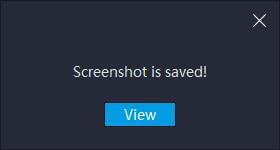
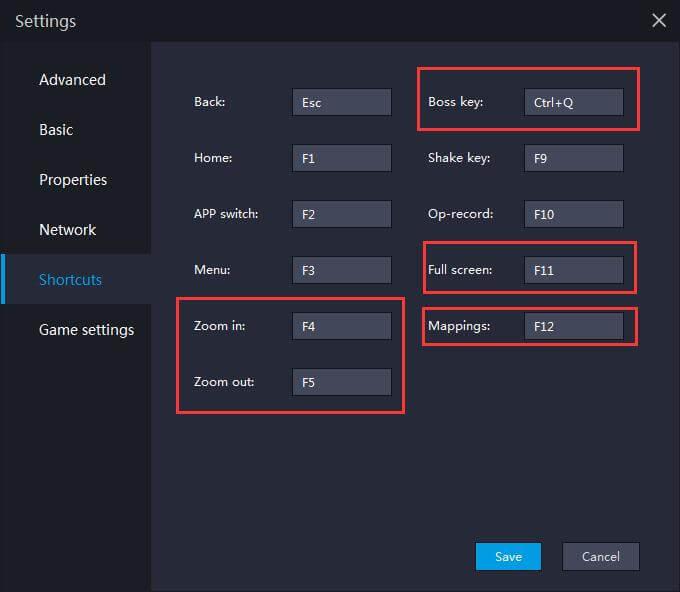
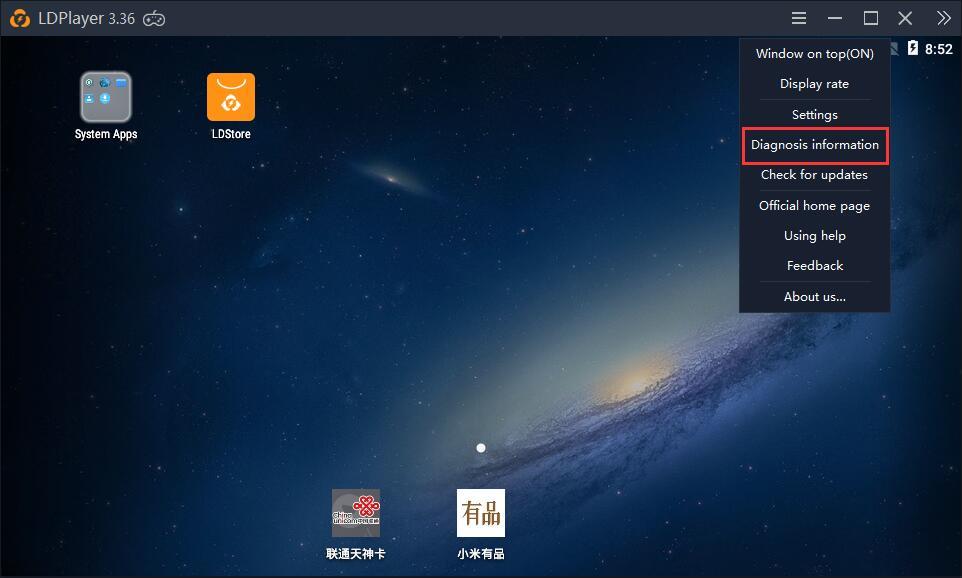
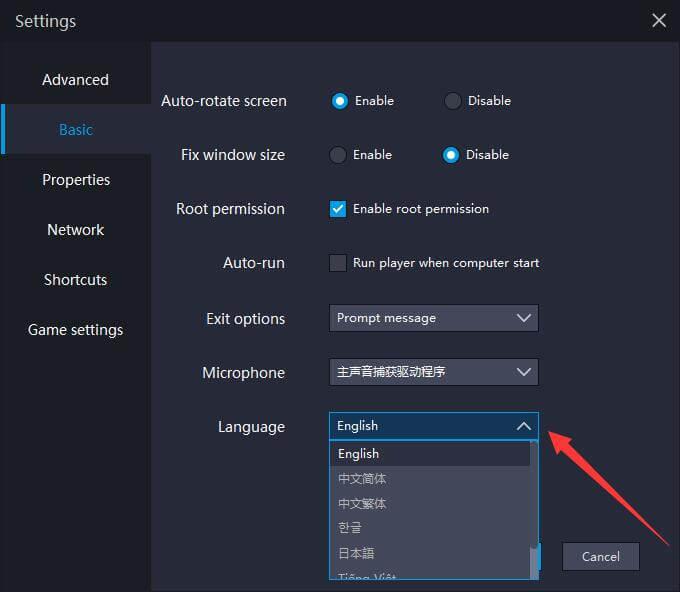
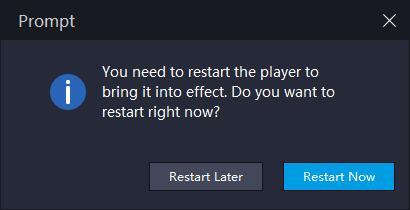
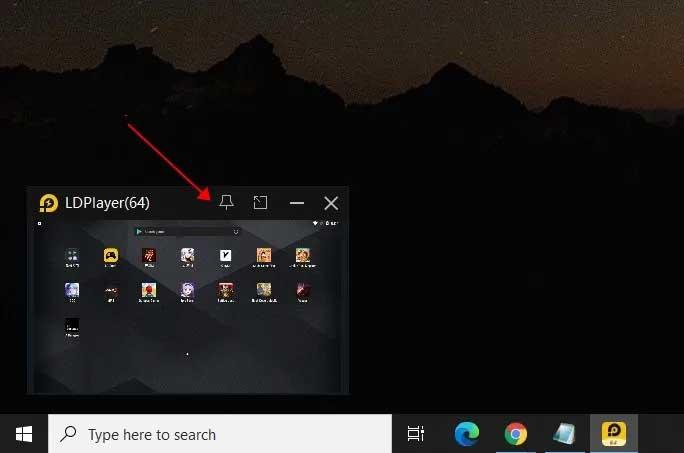
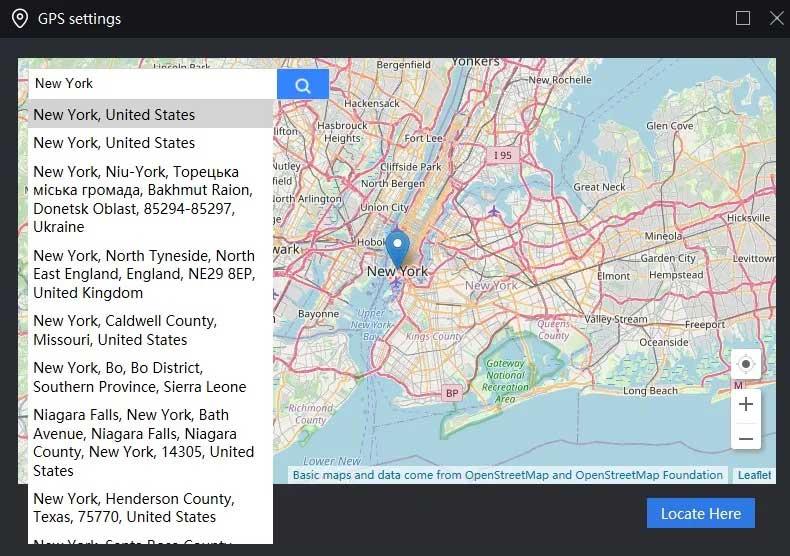


![[JAVÍTOTT] „A Windows előkészítése, ne kapcsolja ki a számítógépet” a Windows 10 rendszerben [JAVÍTOTT] „A Windows előkészítése, ne kapcsolja ki a számítógépet” a Windows 10 rendszerben](https://img2.luckytemplates.com/resources1/images2/image-6081-0408150858027.png)

![Rocket League Runtime Error javítása [lépésről lépésre] Rocket League Runtime Error javítása [lépésről lépésre]](https://img2.luckytemplates.com/resources1/images2/image-1783-0408150614929.png)




Gábor -
Már évek óta használom az LDPlayert, de most találkoztam néhány új lehetőséggel. Köszönöm a megosztást
Örömkutya -
A cikk írójának gratulálok a részletes leíráshoz! Tényleg sokat segített az LDPlayer használatában
Stella -
Többet szeretnék tudni az LDPlayer új frissítéseiről is, olvastam, hogy lehetne javítani néhány dolgon még. Van valami friss infótok?
Fanni M. -
Hú, ez a beállítás, ami a több ablakot illeti, tökéletes! Köszönet a megosztásért
Mariann -
Hát, nem tudom, de a hangbeállításokra érdemes lenne jobban odafigyelni. Az egy jótanács a tapasztalatom szerint
Sára M -
A tippek közül a legjobb az volt, hogy hogyan lehet optimalizálni a grafikát. Így sokkal simábban futottak a játékok
Helga M. -
Kíváncsi vagyok, hogy a legtöbben mikor használják az LDPlayer-t, én főleg játékra használom. Ti miben szoktatok hasznosítani
Ágnes -
Mindig is kerestem egy jó emulátort, de ez túl jónak tűnik! Köszi a megosztást, kipróbálom!
Eszter IT -
Szuper cikk, köszi! Az LDPlayer tényleg fantasztikus választás, főleg mobil játékokhoz. Szívesen olvasnék még több tippet!
Katalin -
Jó ötletek, köszi! Az LDPlayer használata eddig nem volt valami egyszerű számomra, de ezek a tippek segítenek
Laszló -
Köszi az LDPlayer tippeket! Nagyon hasznosnak találom, főleg a játékok optimalizálásánál. Tényleg segítettek a teljesítmény növelésében
Mennyország Kutyája -
Vicces név, de komolyan, az LDPlayer az egyik legjobb emulátor, amit valaha használtam! Csak ajánlani tudom
József -
Kérdés! Valaki tudná, hogy lehet-e az LDPlayer-t különböző játékokhoz igazítani, vagy inkább hagyjam az alapbeállításokat?
Fanni -
Egészen meglepődtem, mennyi hasznos tipp van az LDPlayerhez! Tényleg érdemes lenne még több cikket írni róla
Peter -
Honnan tudhatnám, hogyan lehetne javítani a teljesítményen? Mert az LDPlayer néha laggol. Van valami ötletetek
Krisztián -
Amikor először hallottam az LDPlayer-ről, kételkedtem benne, de most, hogy olvastam ezt, biztos vagyok benne, hogy jó választás
Szeretem a Kutyám -
Hát igen, az LDPlayer optimalizálása tényleg kulcsfontosságú! Nagyon örülök, hogy rátaláltam erre a cikkre
Névtelen Hős -
Akárhogy is nézem, a tippek fantasztikusak voltak! Egy valódi életmentő az LDPlayer zűrjeiben
Rita G. -
Van valaki, aki a legjobb beállításokat tudja LDPlayerhez? Tényleg megörültem, amikor rátaláltam a cikkre
Ádám -
Én inkább a BlueStacks-t használtam, de most elgondolkodom az LDPlayer váltáson. Köszi a tippeket
Balázs 11 -
Nagyon hasznos információk! Én is sokat használom az LDPlayer-t, de ezek a tippek teljesen új dimenziókat nyitottak meg számomra